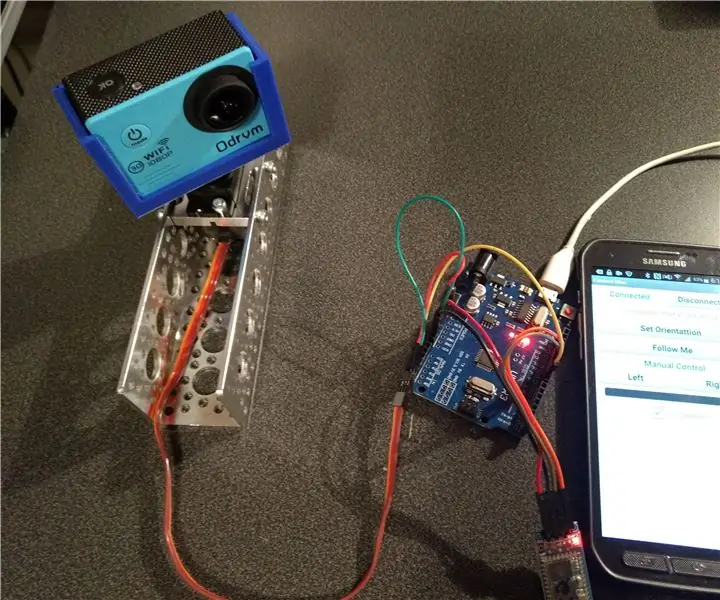
Mục lục:
- Tác giả John Day [email protected].
- Public 2024-01-30 13:35.
- Sửa đổi lần cuối 2025-01-23 15:15.
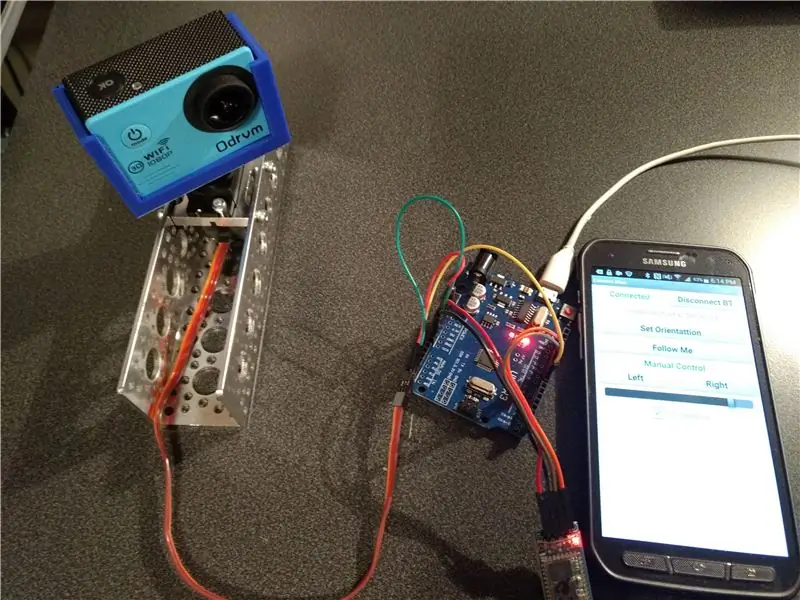

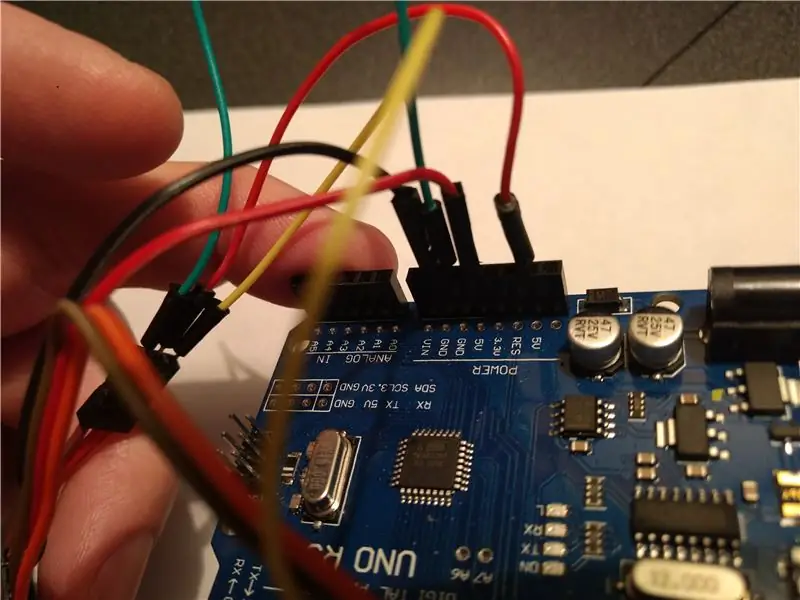
Trong phần Có thể hướng dẫn này, tôi sẽ chỉ cho bạn cách chế tạo một thiết bị đơn giản mà bạn có thể sử dụng để điều khiển hướng của máy ảnh để theo dõi chuyển động của bạn.
Làm thế nào nó hoạt động:
Điện thoại di động của bạn có một cảm biến định hướng trong đó, hay còn gọi là La bàn. Sử dụng Ứng dụng được thiết kế bằng MIT App Inventor, chúng tôi sẽ sử dụng la bàn này để xác định hướng của bạn tới máy ảnh và sau đó truyền thông tin này đến Arduino qua Bluetooth. Arduino sẽ xoay máy ảnh được gắn với Động cơ Servo về phía điện thoại
Xem Demo của Arduino Camera Man trên YouTube
Bước 1: Nối dây
Đầu tiên, chúng ta sẽ cần kết nối mọi thứ.
Hãy bắt đầu với động cơ servo. Bạn nên có ba dây đến từ Servo. Màu xung quanh - thường là Đen hoặc Nâu. VCC - thường là RedSignal - thường là Vàng hoặc Cam
Kết nối dây nối đất với - Arduino GND Kết nối VCC với - Arduino 5 Kết nối tín hiệu với - chân 9 của Arduino
Mẹo - Bạn có thể chọn cấp nguồn cho Động cơ Servo bên ngoài bằng cách sử dụng pin thay vì Arduino, nếu động cơ servo của bạn lớn hoặc máy ảnh nặng, Arduino có thể không cung cấp đủ cường độ dòng điện để cấp nguồn cho động cơ servo và có thể làm hỏng Arduino
Bước 2: Kết nối mô-đun Bluetooth
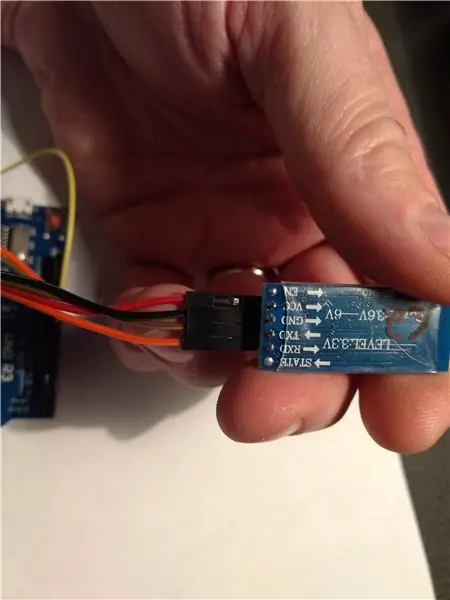
Tiếp theo, chúng ta cần kết nối Mô-đun Bluetooth
GND kết nối với - Arduino GNDVCC kết nối với - Arduino 5VTXD kết nối với - Chân Arduino 10RXD kết nối với - Chân Arduino 11
Mẹo: Tôi đang sử dụng mô-đun Bluetooth HC-06 có thể xử lý 3,6 volt đến 6 volt. Ngoài ra, khi kết nối điện thoại di động của bạn với mô-đun bluetooth lần đầu tiên, hãy đảm bảo hiển thị điện thoại của bạn khi tìm kiếm thiết bị bluetooth mới để kết nối. Khi được yêu cầu nhập mã pin, hầu hết các mô-đun bluetooth sử dụng "1234" hoặc đôi khi là "0000"
Bước 3: Tải xuống mã Arduino và ứng dụng
Tiếp theo, chúng ta sẽ cần tải xuống Mã Arduino từ Github
bạn có thể lấy nó ở đây
github.com/mkconer/CameraMan
Tiếp theo, bạn sẽ cần tải xuống Ứng dụng từ MIT App Inventor
bạn có thể lấy nó ở đây
Arduino Camera Man
ai2.appinventor.mit.edu/?galleryId=6409767014760448hoặc bạn có thể tìm kiếm trong App Inventor Gallery bằng cách tìm kiếm "Arduino Camera Man"
Bước 4: Gắn máy ảnh in 3d tùy chọn
Nếu bạn tình cờ có máy ảnh giống hoặc tương tự, bạn có thể tải xuống tệp máy in 3d tại đây tại Thingiverse
Giá đỡ máy ảnh in 3D
Đề xuất:
Màn hình cảm ứng Macintosh - Máy Mac cổ điển với IPad Mini cho màn hình: 5 bước (có hình ảnh)

Màn hình cảm ứng Macintosh | Máy Mac cổ điển với IPad Mini cho màn hình: Đây là bản cập nhật và thiết kế sửa đổi của tôi về cách thay thế màn hình của máy Macintosh cổ điển bằng iPad mini. Đây là cái thứ 6 trong số những cái này tôi đã làm trong nhiều năm và tôi khá hài lòng với sự phát triển và thiết kế của cái này! Trở lại năm 2013 khi tôi làm
Màn hình riêng tư bị tấn công từ màn hình LCD cũ: 7 bước (có hình ảnh)

Màn hình riêng tư bị tấn công từ màn hình LCD cũ: Cuối cùng, bạn có thể làm điều gì đó với màn hình LCD cũ mà bạn có trong nhà để xe. Bạn có thể biến nó thành một màn hình riêng tư! Tất cả mọi người đều trông trắng trẻo, ngoại trừ bạn, bởi vì bạn đang mặc " phép thuật " kính đeo! Tất cả những gì bạn thực sự phải có là một
Chuyển đổi màn hình LCD máy tính xách tay của bạn sang màn hình ngoài: 8 bước (có hình ảnh)

Chuyển đổi màn hình LCD máy tính xách tay của bạn sang màn hình bên ngoài: Hướng dẫn này dành cho những người đam mê đang có ý định sử dụng máy tính xách tay cũ của họ có một số vấn đề khác mà sự cố LCD như MB bị hỏng. Lưu ý: Tôi sẽ không chịu trách nhiệm về bất kỳ tổn thất hoặc thiệt hại nào dưới bất kỳ hình thức nào nếu do dự án này gây ra. Tôi có một chiếc Acer A
Màn hình SMS -- Màn hình ma trận chấm -- MAX7219 -- SIM800L: 8 bước (có hình ảnh)

Màn hình SMS || Màn hình ma trận chấm || MAX7219 || SIM800L: Trong video này, bạn sẽ học cách sử dụng mô-đun GSM, màn hình ma trận điểm và cách hiển thị văn bản cuộn trên đó. Sau đó, chúng tôi sẽ kết hợp chúng với nhau để hiển thị các tin nhắn nhận được qua SIM GSM sang màn hình ma trận điểm. Nó khá dễ dàng và yo
Tự làm màn hình độ ẩm của đất với Arduino và màn hình Nokia 5110: 6 bước (có hình ảnh)

Tự làm Màn hình Độ ẩm của Đất với Arduino và Màn hình Nokia 5110: Trong Tài liệu hướng dẫn này, chúng ta sẽ xem cách xây dựng Màn hình Độ ẩm của Đất rất hữu ích với màn hình LCD Nokia 5110 lớn bằng Arduino. Dễ dàng đo mức độ ẩm của đất từ Arduino của bạn và xây dựng các thiết bị thú vị
